Vor kurzen habe ich die EZVIZ CTQ2C im Test (1080P Version), eine Innenkamera getestet. Heute widme ich mich der CTQ3W. Dabei handelt es sich um eine wetterfeste Außenkamera mit LED-Blinklicht.
Installation
Bevor wir mit der Installation beginnen muss die Kamera zunächst an den Strom und mit einem Netzwerkkabel an den Router angeschlossen werden. Wenn ich das richtig sehe, geht es auch ohne Netzwerkkabel, aber wenn ein Netzwerkanschluss vorhanden ist, verbinde und bevorzuge ich diesen. Ich habe die Kamera also mit angeschlossenem Netzwerkkabel installiert.
Der Ablauf ist kurzgesagt folgender:
- Benutzerkonto registrieren (Mail und Passwort)
- Pluszeichen antippen
- QR-Code einstellen
- Passwort festlegen
- Kurzeinstellungen festlegen oder überspringen
- Aufforderung die Speicherkarte zu formatieren
- Zugriff auf den Livestream
Im Hauptvideo zeige ich das genau.
Die Kamera und die Montagemöglichkeiten
EZVIZ CTQ3W
Jetzt werfen wir einen genauen Blick auf die Kamera und ihre Elemente. Vorne sehen wir das Objektiv, welches Auflösungen von 1920x1080 und 720P erlaubt. Die Linse erreicht einen recht hohen Bildwinkel. Das müssten so um die 100° sein. Testaufnahmen mit der maximalen Auflösung findet ihr unten in einem separaten Video. Da seht ihr dann alles und das ist besser als eine Beschreibung. Links und rechts vom Objektiv befinden sich zwei kleine IR-LEDs, welche die Nachtsicht ermöglichen. Unter dem Objektiv befindet sich eine Status-LED, welche aber auch über die App deaktiviert werden kann.
Um das Objektiv herum sehen wir noch zwei weiße LED-Streifen. Diese leuchten bzw. blinken, wenn eine Bewegung erkannt wird. Aber auch diese Funktion kann über die App deaktiviert werden.
IR-LEDs
Licht(blinkt)
Die beiden Antennen links und rechts sind an Gelenken befestigt und könne flexibel ausgerichtet werden. Die Kamera ist an einem Arm befestigt, welcher ein typisches Kugelgelenk hat. Um diesen Kopf zu lösen müssen wir das Rad am Fuß aufdrehen. Anschließend können wir den Winkel verändern und den Fuß der Kamera außerdem um 360° drehen. Somit ist es möglich die Kamera in so gut wie jeder Position zu montieren. Diese Mechanik gefällt mir sehr gut, da sie ohne Zusatzwerkzeug funktioniert.
Überwachungskamera
90° Winkel
Das gesamte Gehäuse und die Halterung besteht aus Metall. Ich habe den Fuß einmal komplett auseinandergeschraubt, damit das Innere sichtbar ist. Auch hier sind Metallelemente verbaut. Das Gehäuse, samt Halterung macht auf jeden Fall einen sehr soliden Eindruck auf mich.
Bohrschablonen
Offener Fuß
Für die Montage der Wandhalterung liegt eine Bohrschablone und die passenden Dübel und Schrauben bei. Die Montagelöcher sehen wir hier am Fuß und es gibt seitlich auch eine Kerbe um das Kabel zu verlegen. Die Kamera verfügt auch über einen SD-Kartenslot. Wir müssen die zwei Schrauben auf der Unterseite entfernen und können dann die Klappe abnehmen. Dahinter befindet sich der SD-Kartenslot und ein Resetknopf. Es können SD-Karten mit bis zu 128 GB eingelegt werden. Zum Einlegen ist ein dünner Spitzer Gegenstand empfehlenswert.
SD-Kartenslot
Klappe
Links üben der Klappe befindet sich das Mikrofon und unter der Klappe sehen wir 5 Schlitze. Das ist der Lautsprecher. Die Kamera kann nämlich auch einen Sireneton abgeben. Wie sich dieser anhört, könnt ihr im Hauptvideo oben hören. Meinem Empfinden nach sind das sicher keine 100 dB, allerdings hört derjenige, welcher sich in Reichweite der Kamera befindet den Ton auf jeden Fall und wird abgeschreckt. Das reicht aus. Im Video mit den Testaufnahmen findet ihr eine Testaufnahme mit dem Mikrofon und ich habe auch nochmal den Ton über die App aufgenommen. Video folgt unten im Artikel.
Im Kabel der Kamera befindet sich der Stromanschluss und ein Netzwerkanschluss. Den Netzwerkanschluss müsst ihr im Außeneinsatz abdichten und das nötige Dichtungsset liegt bei. Ich persönlich dichte auch immer noch den Stromanschluss oder andere Anschlüsse mit einem Band ab. Sicher ist sicher, ich dichte lieber einmal zu viel ab als zu wenig.
Kabel
Dichtungsset
Das Gehäuse der Kamera selbst ist IP66 geschützt und somit wetter und staubfest.
Weitere Infos und Erfahrungswerte
Zuallererst gilt auch hier, dass ihr das Standardpasswort unbedingt über die App ändern solltet! Gegensprechen ist mit der Kamera in Ordnung, allerdings ist das Mikrofon etwas leise. Dafür ist die Kamera wetterfest. Der Lautsprecher erreicht dagegen eine gute Lautstärke.
Das Licht der Kamera blinkt bei einem Alarm und dadurch wird direkt sichtbar, dass da eine Kamera hängt. Das könnte ein Abschreckungsfaktor sein. Ein Stroboskoplicht, wie man es aus Discos kennt ist das allerdings nicht. Die Kamera ist laut Beschreibung auch kompatibel mit anderen Smart Home Systemen z.B. Google Home und IFTTT. Allerdings habe ich dies nicht getestet, weil ich kein solches System besitze.
Die Kamera hat keinen PIR und die Bewegungserkennung erfolgt per Bildvergleich. In der App können wir allerdings festlegen in welcher Bildregion reagiert wird. Die Sensibilität der Bewegungserkennung kann auch eingestellt werden. Hier noch zwei wichtige Artikel zu diesem Thema.
- Fehlalarme bei Überwachungskameras oder WLAN-Kameras vermeiden
- Was ist ein PIR-Bewegungsmelder (Passive Infrared)
In der PC-Software, welche ich euch in einem separaten Video vorstelle, empfehle ich WDR zu aktivieren und die Bildqualitätseinstellungen zu erhöhen(22 FPS, 2048 kbps). Die anderen Einstellungen würde ich nur verändern, wenn ihr wisst was diese bedeuten. Diese Einstellungen sind nicht offiziell dokumentiert und standardmäßig versteckt. Schaut euch dazu das separate Video an.
Videoeinstellungen
WDR
Die Videos auf der SD-Karte sind auch hier mit einem nicht genauer angegebenen Schutz versehen. Einfach am PC herunterladen und abspielen funktioniert so also nicht. Ihr müsst die Aufnahmen über die PC-Software oder die App herunterladen. Über die PC-Software geht das am besten, da wir hier mehrere Aufnahmen auf einmal laden können.
Die Alarmaufnahmen scheinen auch hier eine Art Puffer zu haben, denn die Aufnahme beginnt ca. 3 Sekunden bevor ein Alarm erkannt wurde. Das ist nützlich, damit auch alles aufgenommen wird. Die PUSH-Alarme sind recht zügig angekommen. Es hat ca. 1-2 Sekunden gedauert.
Info: Überwachungskamera PUSH-Nachrichten funktionieren nicht
Das Livevideo auf dem Smartphone lief gut und wir könnten auch hier die Einstellungen nochmal über die Einstellungen der PC-Software anpassen. Bitrate und FPS(Bilder pro Sekunde). Ich hatte weder per LAN noch per WLAN Verbindungsprobleme im lokalen Netz.
RTSP
Die Kamera ist RTSP fähig und der Benutzer lautet Admin und das Passwort steht auf der Kamera unter dem QR-Code. Das Passwort für den RTSP-Stream ist fest(steht beim QR-Code auf der Kamera) und wird leider nicht mit verändert. Ich empfehle euch also, den RTSP-Stream nicht blindlings ins Internet zu Routen.
Wenn ihr die Kamera nur lokal, mit einer Drittanbietersoftware nutzt (z.B iSpy), dann könnt ihr den Internetzugriff der Kamera auch blockieren. Der RTSP-Stream funktioniert dann immer noch. Die App ist dann natürlich nicht mehr nutzbar.
Die App
Die App ist bis auf ein paar Einstellungen gleich, weshalb ich hier auf mein Video der EZVIZ CTQ2C verweise.
Unterschiede die mit aufgefallen sind:
- AP-Modus. Was das? Ich konnte keine Infos finden.
- LED-Licht an/aus
Webinterface
Webinterface gibt es keins.
PC-Software
Auch die PC-Software und die Einstellungen sind, soweit ich das überblicken kann, gleich. Auch hier verweise ich wieder auf das bereits bestehende Video von mir. Der Gallery-View hat hier bei mir funktioniert. Bei der EZVIZ C6T hatt ich dagegen Probleme gehabt.
Info: Aktiviert die permanente Aufnahme nur, wenn ihr euch bewusst seid, dass diese die Chronik in der App "unbrauchbar" macht. Es werden Alarmaufnahmen dann nicht mehr markiert!
Info: In der PC-Software kann die Lautstärke von Mikrofon und Lautsprecher nochmal etwas erhöht werden. Meine Aufnahmen wurden mit den Standardwerten erstellt!
Testaufnahmen
Ich habe Testaufnahmen bei Tag und Nacht erstellt. Diese gibt es, samt Mikrofontestaufnahmen, in folgendem Video.
Aufnahmeparameter
- 2048 Bit
- 1920x1080
- 22 FPS
Mir scheint, dass die Kamera die Bitrate herunterregelt, denn es fehlen manchmal Details im Bild. An sich sollten 2048 kbps nämlich ausreichen um Details abzubilden. Das sieht man in den Testaufnahmen wenn man darauf achtet.
Technische Daten
 |
|---|
| EZVIZ CTQ3W im Test - Überwachungskamera mit Blinklicht und App |
| Preis 50 - 100 EUR |
| HerstellerEZVIZ |
| Modellname CTQ3W |
| Alarmfunktionen Alarmton, Video auf SD, Push/Smartphone/App |
| Auflösungen 1920 x 1080(Full HD) |
| Bewegungserkennung Ja |
| Brennweite 2.8 mm |
| Cloud Ja |
| DDNS Nein |
| Einsatzort Innen, Außen |
| IR Cut Filter Nein |
| LAN Anschluss Ja |
| Lautsprecher Ja |
| Mikrofon Ja |
| Mobil Zugriff Ja |
| Modellname CTQ3W |
| Nachtsicht(LED)2 IR LEDs |
| SD Karten Ja |
| Sichtwinkel 100 ° |
| Verschlüsselung WEP, WPA, WPA2 |
| Wetterfest Ja |
| WLAN Modus 802.11 b, 802.11 g, 802.11 n |
| ZoomNein |
30 Meter Nachtsicht wird hier meiner Meinung nach nicht durch die IR-LEDs erreicht. Es gibt auch nur zwei kleine LEDs. Diese reichen in der Praxis eher 4-5 Meter weit. Schaut euch einfach die Testaufnahmen an. Es gibt dieses Modell wohl in verschiedenen Varianten, mit verschiedenen Ausstattungen. Siehe Aufkleber auf der Verpackung im Detail.
Die Seite des Herstellers: https://support.ezvizlife.com/product/c3w-ezguard/581
Technische Daten: https://s3.amazonaws.com/mfs.ezvizlife.com/C3W+%28ezGuard%29+Datasheet.pdf
Dort gibt es nochmal das kurze Handbuch (4 Seiten) zum Download und einige Infos auf Englisch. Die mitgelieferte Anleitung ist recht knapp und auf den 4 Seiten wird nur die Installation und die Montage knapp erklärt.
- IP66 Wetterfest
- SD-Karten bis 128 GB
- H.264
- Energieverbrauch 6W
Cloud
Es gibt auch eine Cloud, aber auch hier habe ich diese nicht getestet. Es gibt aber eine 30 Tage Testversion. Für die Bezahlung müssen Kreditkartendaten angeben werden, was mir nicht zugesagt hat. Außerdem muss das Abo pro Kamera abgeschlossen werden. Wer sich dafür interessiert, hier weitere Infos:
- Cloud-Seite: https://www.ezviz.com/de/page/cloudplay
Mein Fazit
Die 1080P Version kostet zum Zeitpunkt des Tests etwa 99 Euro(ohne Rabatt) und die 720P Version schlägt mit 60 Euro zu buche. Was mir besonders gut gefallen hat, ist dass das Gehäuse, samt Halterung komplett aus Metall ist. Die App ist an sich übersichtlich, Deutsch und leicht zu bedienen. Die Dokumentation ist auch hier wieder sehr spärlich, die App an sich ist aber recht selbsterklärend.
Die Installation ist einfach und schnell durchgeführt. Es ist allerdings nötig sich ein Benutzerkonto anzulegen. Dabei muss eine Mail und ein Passwort angeben werden. Weitere persönliche Daten werden nicht erfragt. Die App kommuniziert so mit einem Verwaltungsserver. Ohne Internetverbdindung ist die App so logischerweise nicht nutzbar.
Ihr müsst euch aber bewusst sein, dass die Kamera keinen PIR hat! Das heißt an gewissen Orten, wie beispielsweise einem Garten würden sich stark im Wind bewegende Bäume oder eine Fahne den Alarm auslösen. Was genau das in der Praxis bedeutet habe ich in einem separaten Artikel genau erläutert.
- Fehlalarme bei Überwachungskameras oder WLAN-Kameras vermeiden
- Was ist ein PIR-Bewegungsmelder (Passive Infrared)
Über die Bildqualität will ich hier jetzt nicht großartig referieren, da ich extra Testaufnahmen gemacht habe, wo ihr euch euer eigenes Bild machen könnt. Die CTQ3W ist die erste Überwachungskamera die mir untergekommen ist, welche über ein LED-Blinklicht verfügt. Diese Funktion schreckt eventuell stärker ab, macht die Kamera aber auch prominent sichtbar.
Über die PC-Software ist es, wie gesagt, möglich versteckte, nicht offiziell dokumentierte Einstellungen zu aktivieren. Hier können wir WDR aktivieren. Außerdem habe ich noch die Videostreameinstellungen auf 22 FPS mit 2048 kpbs erhöht. Für die Verwaltung am PC bevorzuge ich eine Drittanbietersoftware wie beispielsweise iSpy. Da die Kamera einen RTSP-Stream hat ist dies auch problemlos möglich.
Die Kamera kann für die Überwachung ruhigerer Bereiche genutzt werden(siehe PIR/Bewegungserkennungsproblematik). Direkt an der Türe als kleine Gegensprechanlage wäre sie auch denkbar. Dabei ist die Bewegungserkennung per Bildvergleich dann auch ok. Ich habe jetzt möglichst viele Informationen zusammengetragen, so dass ihr euch euer eigens Bild von diesem Modell machen könnt.
Das war ein weiterer Testbericht von mir und ich hoffe er hilft dir weiter.
Günstigster Preis
Über den Autor

Marco Kleine-Albers testet seit Jahren Überwachungskameras und schreibt die Ratgeber auf dieser Seite.
So kannst du mich unterstützen und mehr über mich erfahren













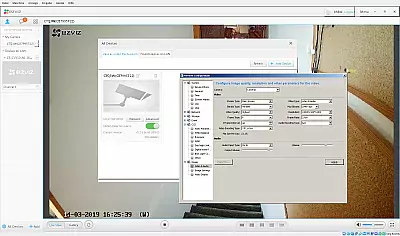
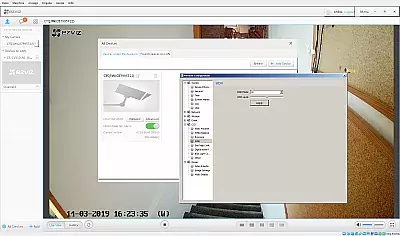








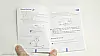

































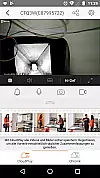
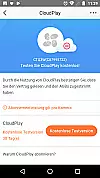
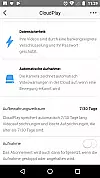
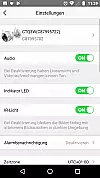
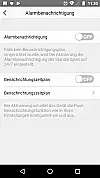
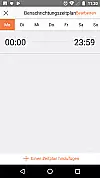
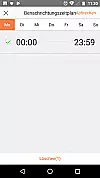
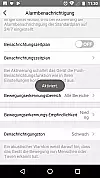
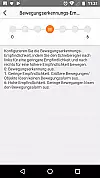
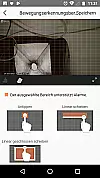
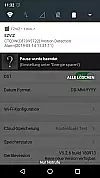
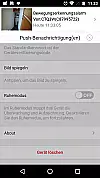
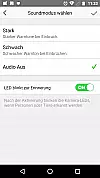
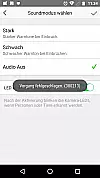

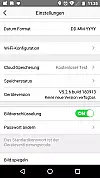
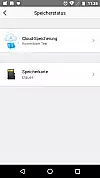
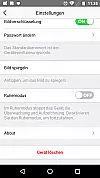
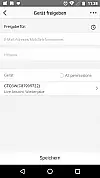

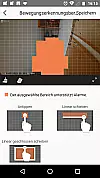

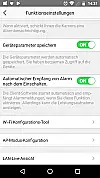

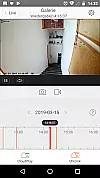
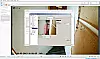
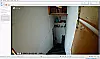

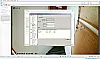
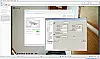
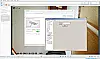

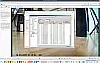










Kommentare
EZVIZ C3N
Deine Informatonen haben mir weitergeholfen - bis auf eine Frage:
Bei 2 Kameras schaltet eine nach Erkennen einer Person auf den LED Blinklicht/Lichtmodus und schaltet nach einer Minute wieder ab. Die zweite Einheit ignoriert das und schaltet nach einamligem Lichtalarm auf Dauerlicht.
Ist das programmierbar sprich zu löschen? im Prinzip benötige ich nur die Bildaufzeichnung.
Grüße
Rudolf